Cómo usar el Elgato Stream Deck: Guía para principiantes

La base del Elgato Stream Deck es simple. Conecte el dispositivo a su ordenador, instale el software del Stream Deck y empiece a personalizar. En la parte derecha del software verás tus acciones. Cada acción se almacena en la carpeta correspondiente. Cuando estés listo, arrastra una de las acciones a la tecla a la que quieras asignarla. A continuación, se te darán opciones para personalizar el funcionamiento de la acción.
¿Qué es el Elgato Stream Deck y qué hace?
En pocas palabras, Elgato Stream Deck es una macro plataforma. Usando el software puedes configurar las acciones que se producirán al pulsar las teclas del dispositivo. Estas acciones pueden ser tan simples como lanzar un programa o increíblemente avanzadas. El propósito general de un macro pad es ahorrar tiempo y aumentar la productividad.
¿Cómo funciona?
Elgato Stream Deck permite establecer una o una serie de acciones como un guión en unas teclas. Una vez que la tecla es presionada, la serie de pasos o acciones se ejecutarán.
Tamaños del Elgato Stream Deck:
Hay tres tamaños del Elgato Stream Deck, cada uno tiene una cantidad diferente de teclas disponibles. Para la mayoría de los usuarios el tamaño estándar tiene suficiente funcionalidad para sus necesidades.
- XL: 32 teclas
- Estándar: 15 teclas
- Mini: 6 teclas
También hay una versión de aplicación móvil del Elgato Stream Deck. Es una alternativa más barata que los productos físicos. Puedes colocar un soporte de teléfono en tu escritorio para que sea más fácil de usar mientras haces streaming.
¿Vale la pena el Elgato Stream Deck?
Si el Elgato Stream Deck vale la pena o no, depende totalmente de ti. Puedes tener una gran cantidad de usos para el dispositivo o muy pocos. También hay un factor de tiempo importante a considerar. Aunque la plataforma de flujo es genial para la productividad, toma tiempo programar y configurar cada macro. Si te tomas el tiempo de crear scripts avanzados para las tareas diarias, puedes ver un gran incremento en la productividad.
¿Vale la pena Elgato Stream Deck para los que no hacen streams?
Aunque el Elgato está dirigido hacia los streamers, su uso no termina ahí. La capacidad de hacer macros y scripts a alcance de una sola tecla puede ser útil en numerosas profesiones. Si te encuentras constantemente realizando las mismas acciones en tu ordenador, puede que haya un uso para ti. Diseñadores gráficos, editores de video y YouTubers pueden encontrar un uso adecuado con Elgato Stream Deck.
Alternativas del Elgato Stream Deck
Hay otras extensiones de macros en el mercado que puedes usar en lugar del Elgato Stream Deck. De hecho, algunos teclados incluso tienen teclas de macro programables. Puedes encontrar estas teclas en los teclados para juegos de alta gama como el “razer chroma”. La belleza de los teclados para juegos es que su software compatible a menudo permite rebindir y configurar macros a las teclas existentes. Esto te permite convertir el teclado numérico en una placa de macros que funciona.
Como una alternativa más barata, también puedes usar la aplicación Elgato. La base de la aplicación funcionará como la versión física. La aplicación también puede ser una buena manera de probar si el deck es una herramienta adecuada para ti.
StreamLabs OBS Remoto
Si estas usando el StreamLabs OBS, puedes probar su aplicación gratuita. No tienes el control total de la computadora y las infinitas posibilidades de una plataforma de streaming. Sin embargo, para propósitos de streaming la aplicación puede ser bastante útil.
Con el mando a distancia de StreamLabs puedes controlar el streaming a través de tu teléfono. Esto facilita el cambio entre escenas y la grabación de tu contenido. Esta aplicación puede ser especialmente útil para aquellos que ejecutan un solo flujo de PC.
Portal táctil
El Touch Portal es otra buena opción para el móvil. La aplicación está disponible tanto en dispositivos iOS como Android. La funcionalidad de Touch Portal es genial y es capaz de trabajar con diferentes programas. Permitiendo que sea usado para otros propósitos y no sólo para propósitos de streaming OBS.
El proceso de aprendizaje de Touch Portal es bastante simple. Tienen tutoriales de vídeo disponibles para ayudarle a configurar el software. Puedes crear páginas para cada programa que quieras usar las macros para poder mantenerte organizado. También hay páginas prefabricadas que puedes usar para programas populares como Photoshop, After Effects, Premiere y Davinci Resolve.
LUAMacros / HID Macros
La mejor alternativa del Elgato Stream Deck es crear su propio macro pad. Puedes hacerlo con cualquier teclado o teclado numérico. El uso de macros HID te permite crear scripts de macros en profundidad similares al stream deck. La única desventaja es que la configuración no es tan fácil y toma más tiempo.
Hay muchos programas de macros disponibles, sin embargo la mayoría de ellos asignan un guión a una clave. Esto significa que si lo asignas a 2 en tu macropad, la función principal de tu teclado también cambiará. Los LUAMacros o Macros HID pueden distinguir la diferencia entre cada dispositivo de entrada. Permitiendo efectivamente asignar scripts solamente a un teclado.
El Max Falcon RGB MacroPad
Con el Max Falcon puedes elegir entre una opción de 20 teclas y 8 teclas. Puedes elegir entre una versión de “hazlo tú mismo” y una versión prefabricada. Con ellas puede seleccionar los interruptores mecánicos utilizados. El tablero es esencialmente un mini teclado para macros y persianas.
La almohadilla es programable a través del software soportado. Con el software viene la capacidad de cambiar las opciones de iluminación. Debido a que el Max Falcon es un teclado, abre espacio para la personalización de las teclas
Macros / Perfiles / PrEchonfiguraciones del Elgato Stream Deck
El software Stream Deck permite asignar acciones a los perfiles. Puedes crear diferentes perfiles para diferentes usos. Puedes seleccionar manualmente el perfil que quieres usar o aprovechar los perfiles inteligentes.
Con los perfiles inteligentes, Elgato Stream Deck determinará automáticamente qué perfil mostrar en función de la aplicación que haya abierto. Esto evita la entrada manual cuando se cambia de programa.
Cómo habilitar los perfiles inteligentes en Elgato Stream Deck
- Abre la aplicación del Elgato Stream Deck
- Abre los ajustes haciendo click en el icono de la rueda dentada.
3. Seleccione el perfil que desea asignar a un programa.
4. Haga click en el menú desplegable junto a la palabra “Aplicación”.
5. Elija el programa que desea para activar el perfil. Si no ves el programa en la lista, entonces selecciona “Otro” y navega al apropiado
¿Qué puedes hacer con Elgato Stream Deck?
La funcionalidad detrás del Elgato Stream Deck proviene de las acciones. Hay varias acciones que te dan la posibilidad de crear diferentes herramientas útiles. Puedes usar las acciones integradas o las especificadas en el sistema y en el stream deck.
Acciones del estudio OBS
Las acciones de OBS y Streamlabs OBS ofrecen la misma funcionalidad. Con ellas puedes cambiar de escena, ajustar las fuentes de audio activas, grabar, vaporizar e incluso activar/desactivar una fuente. Para los streamers todas estas funciones son geniales para tenerlas en un solo click.
Acciones de Twitch y Mixer
Las acciones de Twitch y Mixer son bastante similares. Ambas te dan el control sobre el modo de chat, haciendo que el control de tu chat sea más fácil. La posibilidad de guardar rápidamente un clip en ambas plataformas también resulta útil para los creadores de contenido. Te permite guardar rápidamente un elemento destacado para futuros videos o contenido promocional.
Para los streamers de variedades, puedes incluso configurar títulos y juegos de streaming prefabricados. Con la configuración de estas acciones puedes cambiar la información del stream con una sola pulsación. Otra gran acción de Twitch es la posibilidad de reproducir un anuncio. Esto puede permitirte monetizar mejor tu contenido durante los intermedios.
Acciones de Twitter
Hay dos grandes acciones de twitter disponibles; cambiar de nombre y tweet. La capacidad de cambiar tu nombre te permite introducir un mensaje para cualquiera que vea tu perfil. Una buena manera de aprovechar esto es que diga cuando estás transmitiendo en vivo.
Otro buen método para promover su contenido o flujo es el tweet. Con la plataforma de streaming puedes twittear directamente imágenes o vídeos con texto preescrito. Puedes asignar diferentes clips de vídeo para twittear con sólo hacer click en un botón. De esta manera, podrás promocionar tu stream en un instante.
Los medios de comunicación que asignas a estas acciones permanecerán incluso una vez tuiteados. Lo que significa que puedes crear una serie de clips promocionales diferentes para tu contenido y utilizarlos en cada flujo.
Multi Acción
Si quieres crear un guión avanzado puedes usar la función Multi Acción. Esto te permitirá añadir múltiples acciones en una fila que se reproducirán automáticamente cuando se pulsa. La configuración de largos guiones de multiacción avanzados puede llevar un tiempo. Para asegurarte de que el guión funciona correctamente, también tendrás que probar la acción sobre la marcha. La desventaja de crear guiones de multiacción es que no todas las acciones pueden utilizarse en una cola como ésta.
Hotkey Action
La tecla de acceso directo le permite asignar una combinación de entradas a una tecla. Puedes usarla para activar atajos dentro de un programa. Al hacerlo, es mejor establecer su atajo en el programa a una combinación que probablemente no sea utilizada por otra cosa. Un ejemplo de esto sería Alt+Ctrl+Mayús+F7. Luego asignas este mismo atajo a la acción de la tecla de acceso directo. Esto se puede usar para guardar clips en OBS o en el juego de sombras. La función de la tecla de acceso directo también es increíblemente útil para la edición de vídeo y el diseño gráfico.
Acción Abierta
La acción de apertura puede utilizarse para lanzar aplicaciones y archivos. Permitiendo abrir rápidamente documentos de uso común sobre la marcha. Puedes usar esta herramienta para lanzar juegos, software de edición o Photoshop. Permitiéndole cambiar entre la creación de video y el diseño de miniaturas en un instante. Puedes emparejar los perfiles inteligentes con la acción de apertura para obtener cambios rápidos en el flujo de trabajo.
Acción aleatoria
La acción aleatoria es una herramienta única. Le permite establecer varias acciones para que ocurran cuando se presiona el botón. Sin embargo, sólo una de las acciones se ejecutará cuando se active la tecla. Esto puede ser usado para establecer efectos aleatorios en tu flujo.
Acción en el sitio web
Una característica que a menudo se pasa por alto es la acción del sitio web. Se utiliza principalmente para abrir las páginas web más visitadas con sólo pulsar un botón. Sin embargo, hay más de lo que se ve con esta herramienta. Puede establecer la URL deseada para ser accedida en segundo plano. De esta forma se evita que la página se abra en su ordenador. Cuando se empareja con IFTTT puedes crear algunas acciones impresionantes controladas por tu Elgato Stream Deck.
Acción de la caja de resonancia
Un uso más divertido para el Stream Deck es la acción de la caja de resonancia. Con ella puedes reproducir cualquier archivo de audio que tengas en tu teclado. Esta es una forma genial de hacer que tus contenidos y transmisiones sean más entretenidos.
Cómo importar perfiles en el Elgato Stream Deck
1. Introduzca los ajustes a través de la rueda dentada.
2. Elija la pestaña Perfiles.
3. Haga click en la flecha debajo de la lista de perfiles y elija importar.
4. Localice el archivo de perfil que desea importar. Puede ser un perfil único o una copia de seguridad completa.
5. Selecciona y abre el perfil.
Cómo exportar los perfiles del Elgato Stream Deck
1. Lanza la aplicación Stream Deck.
2. Abra los ajustes a través del icono de la rueda dentada.
3. Asegúrate de estar en la pestaña “Perfiles” y selecciona el perfil que quieres exportar.
4. Haga click en la flecha debajo de la lista de perfiles.
5. Elija exportar. Si quieres guardarlos todos, entonces “Copia de seguridad de todos” y “Crear copia de seguridad”.
6. 6. Seleccione una carpeta y un nombre para el archivo.
7. Presione Guardar para confirmar.
Se recomienda que guarden regularmente sus perfiles como copia de seguridad. Esto asegurará que nunca pierdas tus perfiles. También se puede utilizar para compartir sus scripts de macros y transferirlos entre dispositivos.
Iconos del Elgato Stream Deck
Hay iconos predeterminados que la baraja de flujos mostrará en función de las acciones que establezca. Sin embargo, también puedes crear los tuyos propios o ponerlos en línea. Elgato también ofrece un creador de logotipos gratuito basado en la web.
Con Elgato Stream Deck se obtiene la personalización completa de las teclas. La mayoría de los archivos de imagen son compatibles con el software incluyendo GIF. Debido a que los archivos GIF son compatibles, te permite ser creativo con la estética. Añadir movimiento al Stream Deck es un gran aspecto y ayuda a hacer su configuración más atractiva. Puedes configurar cada tecla con un diseño de movimiento único o combinarlas todas para hacer una imagen más grande.
Con la función de movimiento puedes crear impresionantes efectos RGB. Puedes crear un efecto para que coincida con tu teclado y tu ratón.
Otra buena opción es usar software como Adobe Photoshop o Affinity Photo. Estos le permiten ser más creativo y crear imágenes más únicas.
¿Funciona el Stream Deck de Elgato con PS4 o Xbox?
Desafortunadamente, Elgato Stream Deck no funciona con una Xbox One o PS4. Esto se debe a que actualmente no hay software compatible con las consolas.
¿Funciona el Stream Deck de Elgato con el Streamlabs OBS?
Puedes controlar directamente tu OBS de Streamlabs usando las acciones provistas. Usando las teclas de acceso directo y las macros de multiacción puedes incluso expandir este control. También hay un número de acciones que te permiten controlar tus alertas de Streamlabs. Estas pueden ser usadas con el OBS estándar siempre y cuando estés usando las alertas y los widgets de Streamlabs.
Conclusión
Elgato Stream Deck es una completa herramienta macro y multifuncional. Fue creado con las serpentinas en mente. Sin embargo, eso no significa que el dispositivo esté restringido a los streamers en vivo. Puedes usar el dispositivo para ahorrar tiempo o reemplazar las teclas de acceso directo en tus programas favoritos. En general, el Stream Deck de Elgato te ayudará a ahorrar tiempo e incluso a simplificar tareas complejas.



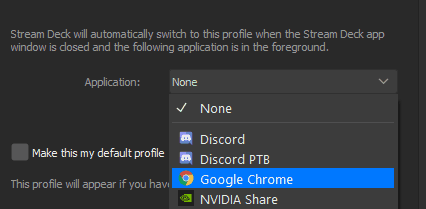



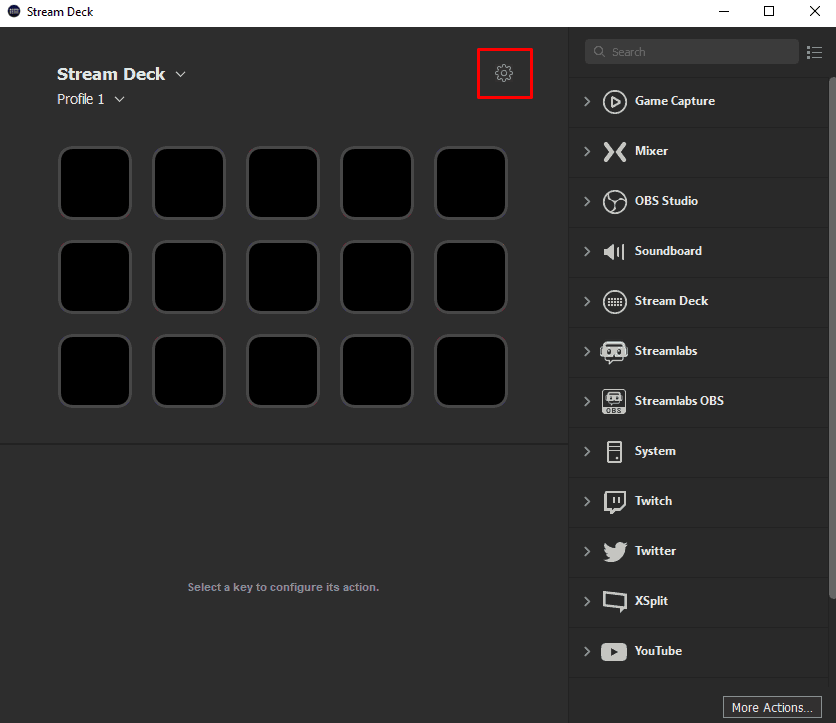
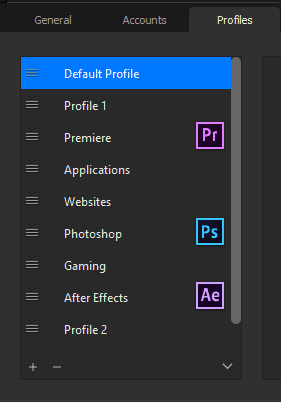
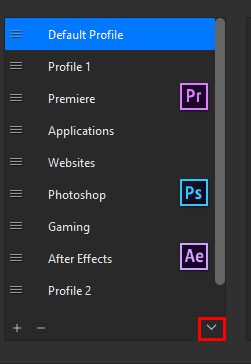
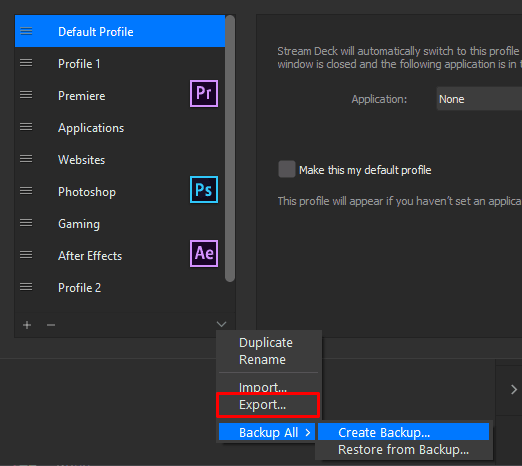



Hola Eusebio,
Excelente contenido, pero no me queda claro algo:
¿Es obligatorio pagar suscripción a ElGato para usar este producto? veo que hay una suscripción mensual o anual en la plataforma.
Me gusta la funcionalidad (no gamers) pero no busco pagar una suscripción.
Gracias por tu orientación,